La retouche d'images peut souvent être une tâche répétitive et chronophage, surtout lorsque vous visez un langage visuel uniforme pour toute une série. Dans ce tutoriel, vous apprendrez comment transférer les paramètres de développement d'une seule image sur plusieurs images, ce qui réduit considérablement le temps de retouche. Donc, si vous êtes en train d'optimiser votre photographie et d'apporter une esthétique cohérente à vos séries d'images, ce guide est exactement ce qu'il vous faut.
Principales conclusions
Vous pouvez rapidement et efficacement appliquer des ajustements de développement d'une image dans Lightroom à une série d'images. Cela se fait soit par la synchronisation directe, soit par synchronisation automatique. En fin de compte, cela vous permet de perfectionner l'esthétique de l'image et de maintenir un style uniforme.
Guide étape par étape
Pour synchroniser les développements d'une image unique sur toute une série d'images, suivez ces simples étapes:
1. Sélectionner l'image
Tout d'abord, sélectionnez l'image dont vous souhaitez appliquer les paramètres de développement aux autres images. Cette image devrait présenter le style de retouche souhaité.
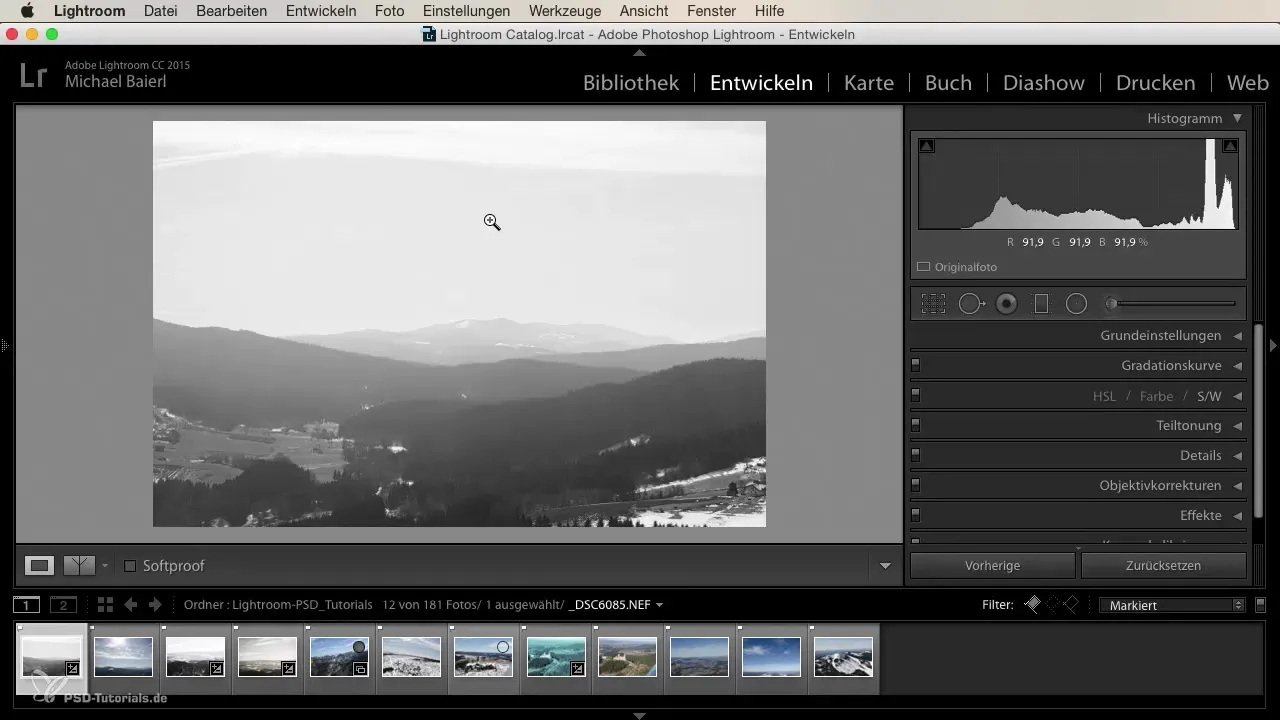
2. Sélectionner d'autres images
Maintenant, vous pouvez soit marquer toute la série d'images que vous souhaitez ajuster, soit sélectionner spécifiquement certaines images. Pour ce faire, maintenez la touche Command ou Ctrl enfoncée tout en effectuant votre sélection. Cette sélection ajustée est essentielle, car elle vous permet de contrôler exactement sur quelles images les développements seront appliqués.
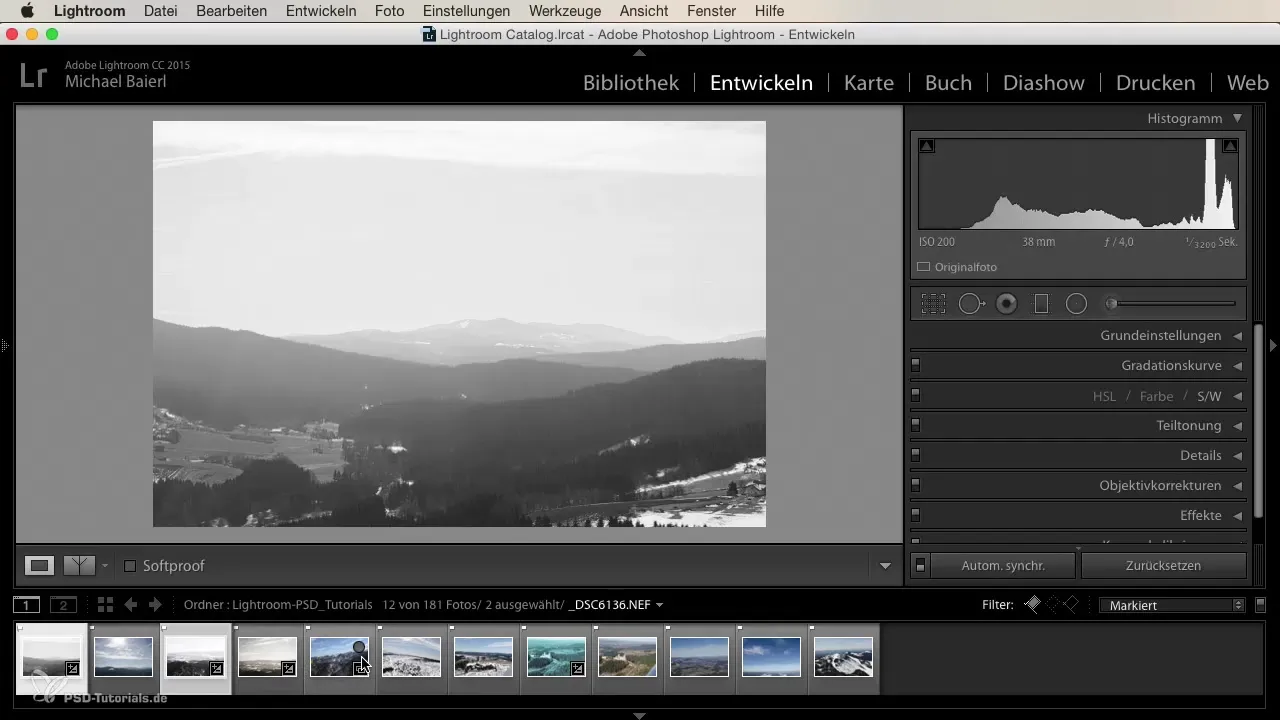
3. Choisir l'action de synchronisation
À l'étape suivante, allez à la barre de menu et cliquez sur "Réglages". Vous y trouverez l'option "Synchroniser les réglages". Cliquez dessus pour ouvrir la fenêtre de synchronisation.
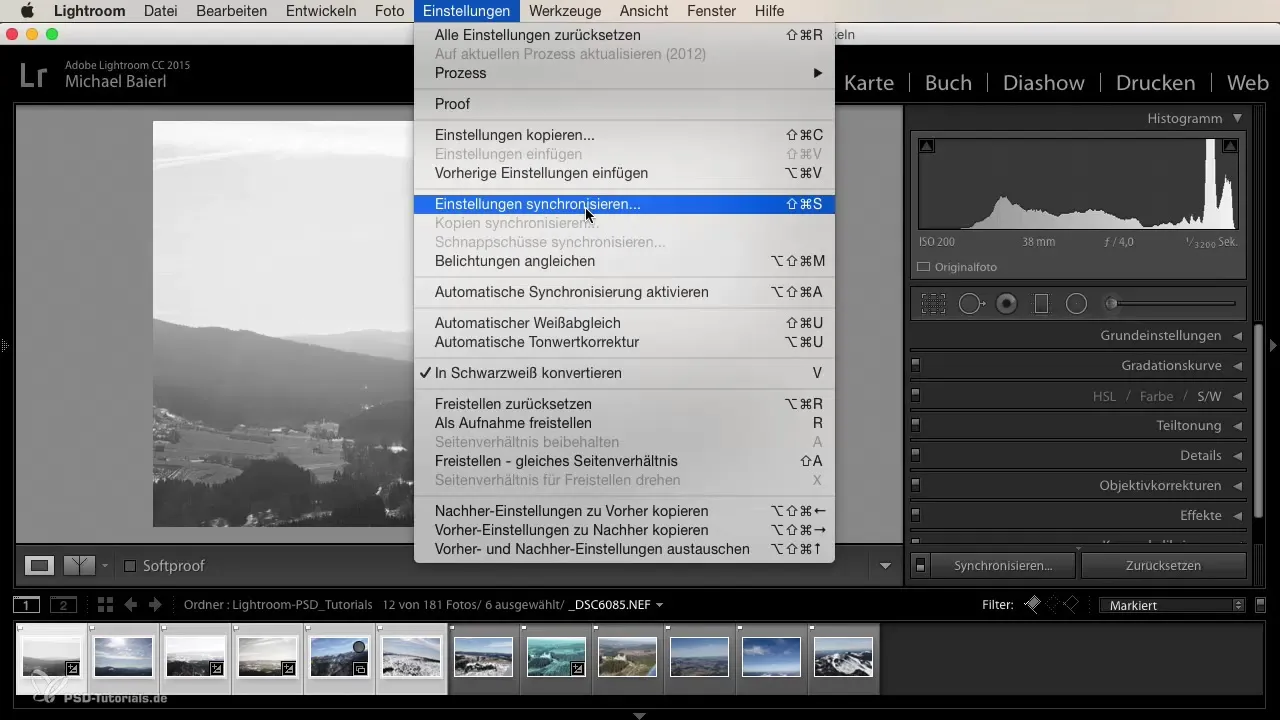
4. Vérifier les réglages à synchroniser
Dans la fenêtre de synchronisation, Lightroom vous montrera quels réglages sont sélectionnés par défaut. Veillez à ce que les cases pour les réglages que vous souhaitez transférer soient activées. Ici, vous pouvez vérifier précisément quels paramètres comme la réduction de bruit, l'exposition, le contraste et plus encore seront synchronisés.
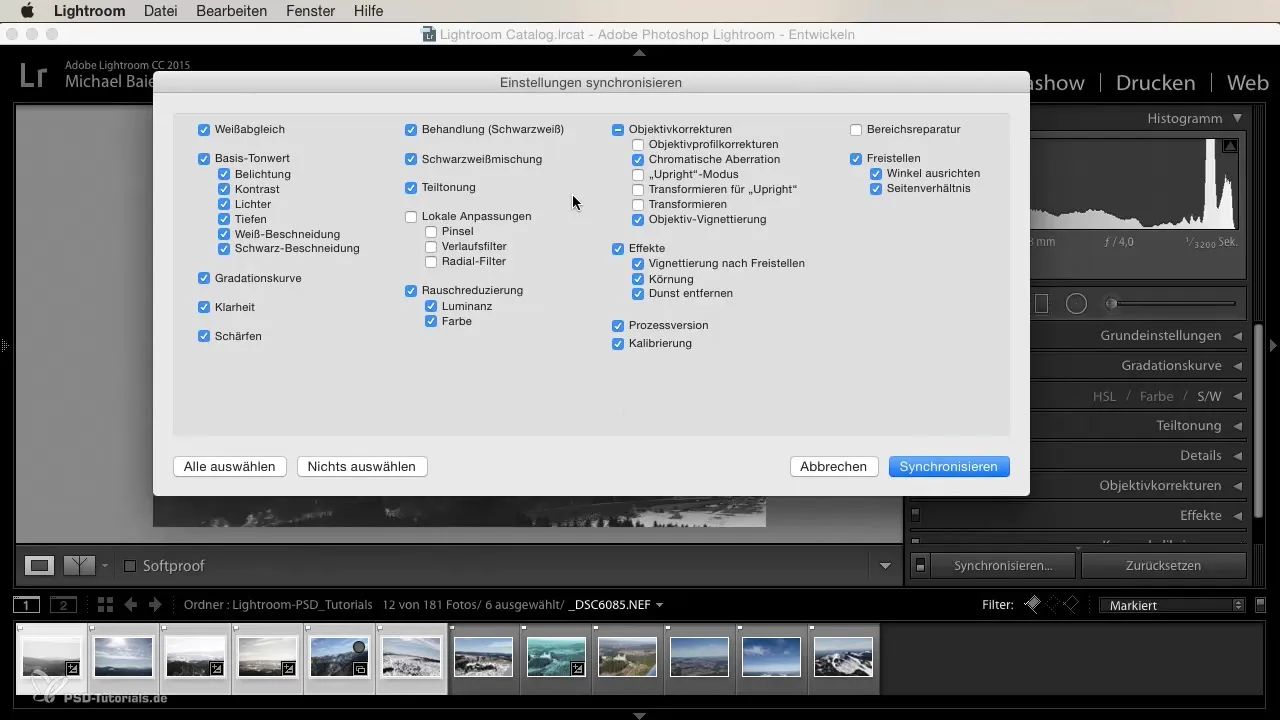
5. Synchroniser
Après avoir fait votre sélection, cliquez sur "Synchroniser". Lightroom prendra quelques secondes pour appliquer les réglages aux images marquées. Vous constaterez rapidement que toutes les images choisies ont maintenant un style de retouche uniforme.
6. Annuler les ajustements si nécessaire
Si vous souhaitez apporter des améliorations à une ou plusieurs images ou si vous constatez qu'un réglage ne s'harmonise pas, vous pouvez désélectionner l'image spécifique ou simplement choisir "Modifier" puis "Annuler la sélection". Ainsi, vous pouvez facilement restaurer l'état précédent.
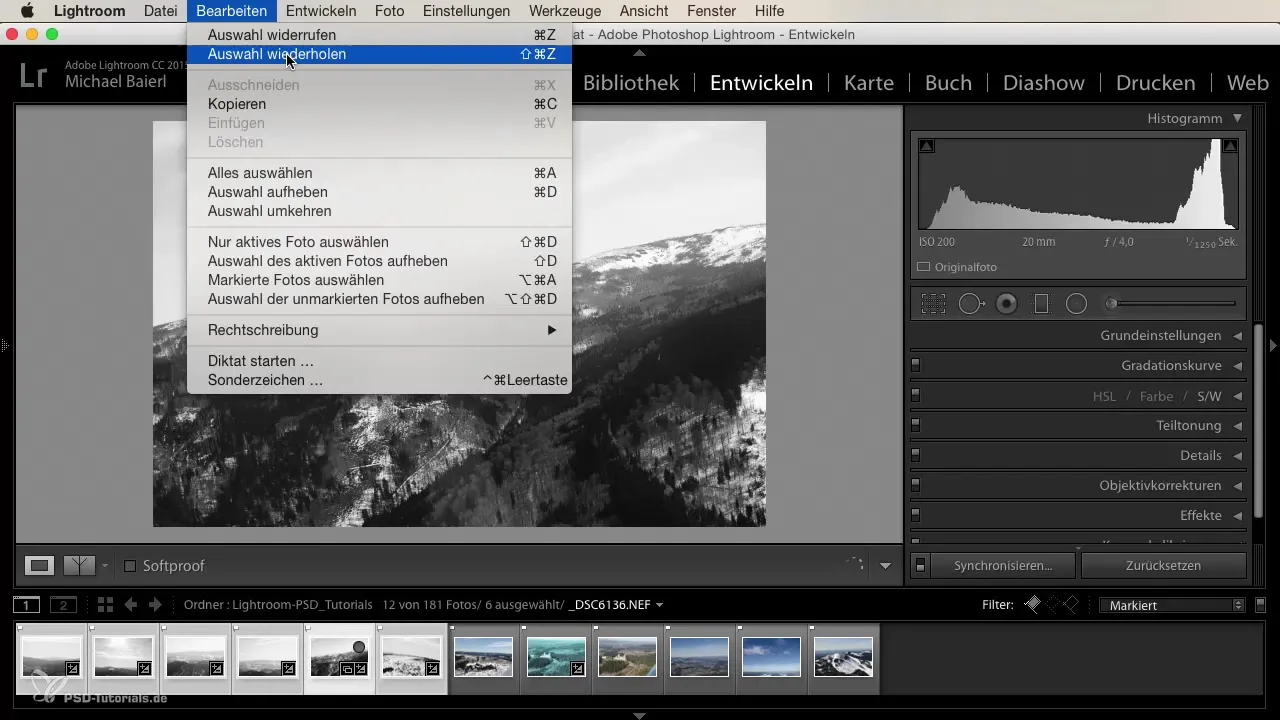
7. Activer la synchronisation automatique (étape optionnelle)
En plus de la synchronisation manuelle, vous pouvez activer la fonction de synchronisation automatique. Cela signifie que chaque ajustement que vous apportez à une image sera également immédiatement appliqué aux autres images sélectionnées. C'est particulièrement utile si vous souhaitez apporter plusieurs modifications à différents aspects de vos images sans avoir à ajuster chaque image manuellement.
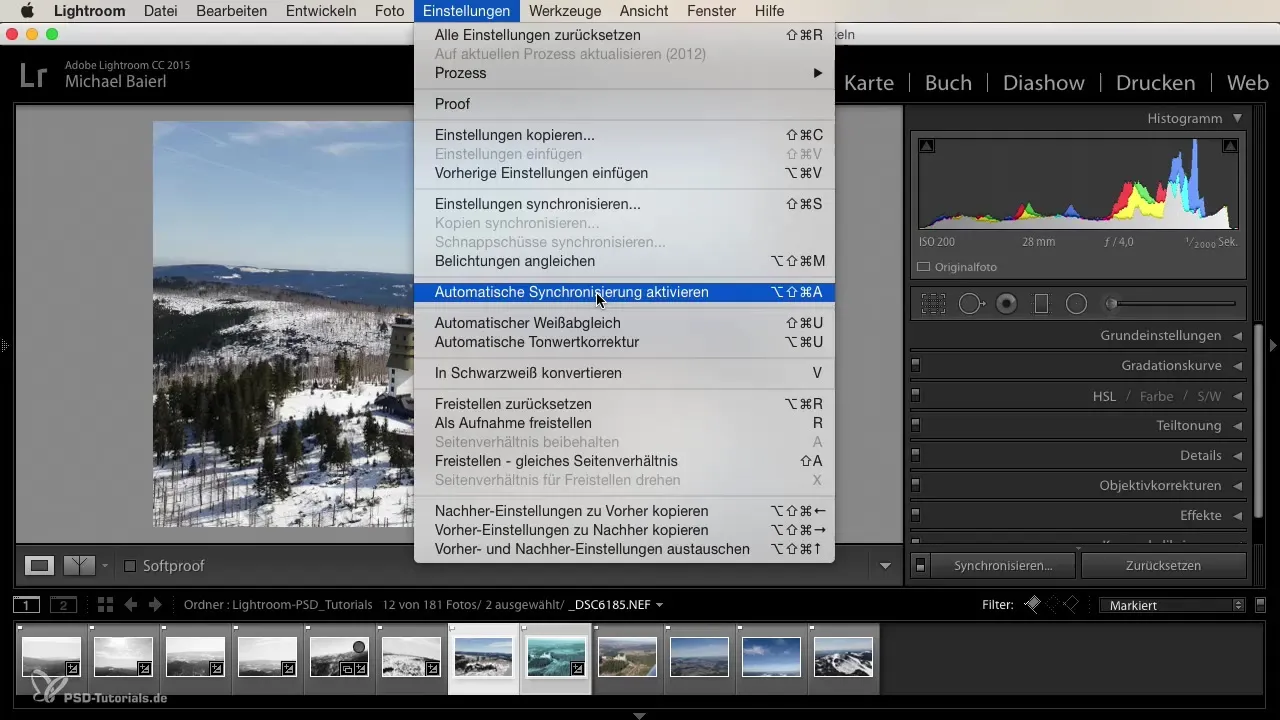
8. Profiter des différences
Si vous n'êtes pas sûr de certains réglages, je vous recommande d'utiliser la synchronisation manuelle. Cela vous permet d'extraire des ajustements spécifiques comme l'exposition et de vous assurer que tous les ajustements restent cohérents. Ainsi, vous pourrez tirer le meilleur parti de votre série d'images.
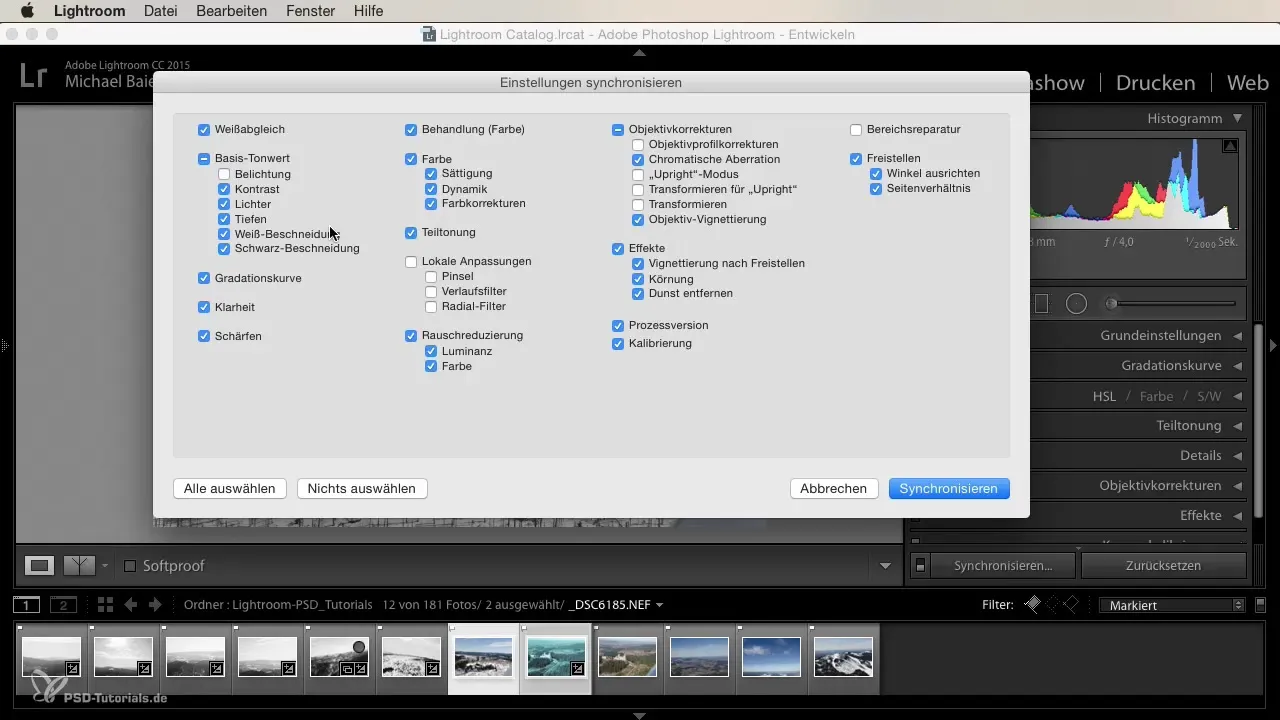
Résumé – Développer des images dans Lightroom: Synchronisation des développements facilitée
Avec ces étapes, vous pouvez appliquer efficacement et rapidement les réglages de développement d'une seule image à une série entière. Cela vous permet non seulement de créer un style uniforme, mais optimise également considérablement votre flux de travail. Profitez des capacités de Lightroom pour porter votre photographie à un niveau supérieur.
Questions fréquentes
Comment sélectionner les images pour la synchronisation?Maintenez la touche Command ou Ctrl enfoncée pour sélectionner des images individuelles, ou marquez toute la série.
Que se passe-t-il si je n'aime pas un réglage?Vous pouvez désélectionner l'image ou choisir "Annuler la sélection" pour revenir sur les réglages.
Quelle est la différence entre la synchronisation manuelle et automatique?Avec la synchronisation manuelle, vous choisissez quels réglages doivent être transférés. Avec la synchronisation automatique, les modifications sont appliquées immédiatement à toutes les images sélectionnées.
Puis-je simplement désélectionner les réglages que je ne veux pas?Oui, dans la fenêtre de synchronisation, vous pouvez désélectionner des réglages spécifiques.
Pourquoi devrais-je utiliser la synchronisation manuelle?Ainsi, vous avez plus de contrôle sur les ajustements et pouvez cibler des réglages qui ne doivent pas être appliqués à toutes les images.


